DMARC 실패 오류를 해결하는 방법
게시 됨: 2024-03-12이메일 마케팅은 받은 편지함을 통해 청중에게 직접 다가가는 것을 목표로 하는 디지털 마케팅 전략의 필수적인 부분입니다. 그러나 이 접근 방식의 효율성은 이러한 이메일의 성공적인 전달에 달려 있습니다. 마케팅 담당자가 직면하는 일반적인 장애물은 이메일 전달을 크게 방해할 수 있는 DMARC 실패 오류입니다. 이 오류는 이메일 메시지의 신뢰성을 검증하도록 설계된 프로토콜인 DMARC(Domain-Based Message Authentication, Reporting, and Conformance) 검사에 실패했음을 나타냅니다. DMARC는 SPF(Sender Policy Framework) 및 DKIM(DomainKeys Identified Mail)이라는 두 가지 다른 인증 기술과 통합되어 이메일 스푸핑 및 피싱 공격에 대한 강력한 방어 기능을 제공합니다. 기본적으로 DMARC 실패 오류가 발생하면 문제의 이메일이 필요한 인증 확인을 통과하지 못했음을 의미하며 적법성에 대한 위험 신호가 발생합니다.
DMARC 실패 오류의 변형
DMARC 실패 오류는 사용 중인 이메일 서버 및 소프트웨어에 따라 다양한 방식으로 나타날 수 있습니다. 일반적인 변형에는 "DMARC 정책이 활성화되지 않음", "DMARC 인증 실패"와 같은 알림 또는 DMARC 확인 실패로 인해 이메일이 거부되었음을 나타내는 보다 명시적인 메시지가 포함됩니다. 특정 표현에 관계없이 근본적인 문제는 동일하게 유지됩니다. 즉, 이메일 전달을 보장하기 위해 해결해야 하는 인증 실패입니다.
DMARC 실패 오류가 발생하는 이유
여러 요인이 DMARC 실패 오류의 원인이 될 수 있으며, 각 요인은 이메일 인증 설정의 구성 오류 또는 누락 가능성을 나타냅니다.
DMARC 정렬 실패 : 이는 이메일의 "보낸 사람" 주소가 이메일을 보내는 것으로 알려진 도메인과 일치하지 않을 때 발생합니다.이메일이 적절한 정렬 없이 타사 서비스를 통해 전송되는 경우 흔히 발생하는 문제입니다.
부적절한 DMARC 정렬 모드 : "보낸 사람" 주소가 일치하더라도 DMARC 정책을 잘못 구성하면 오류가 발생할 수 있습니다.여기에는 보낸 사람의 의도나 보안 요구 사항에 맞지 않는 모드로 정책을 설정하는 것이 포함됩니다.
누락되거나 유효하지 않은 DKIM 서명 : 이메일의 도메인 원본을 확인하는 디지털 서명입니다.이 서명이 없거나 유효성 검사에 실패하면 DMARC 실패 오류가 발생합니다.
DNS TXT 레코드 누락 : DMARC는 SPF 및 DKIM의 DNS TXT 레코드에 의존합니다.이러한 기록이 누락되거나 잘못 설정되면 인증이 실패하게 됩니다.
이메일 캠페인에서 DMARC 실패를 확인하는 방법
이메일 전달에 문제가 발생하는 경우 이메일이 DMARC 검사에 실패하는지 확인하는 것이 중요합니다. 이메일 헤더를 검사하고 DMARC 분석 및 보고 도구를 활용하는 두 가지 주요 방법을 사용하여 이를 수행하는 방법은 다음과 같습니다.
이메일 헤더 확인하기
모든 이메일에는 헤더가 포함되어 있습니다. 헤더는 발신자에서 수신자까지의 이메일 여정에 대한 자세한 정보를 제공하는 데이터 조각입니다. 이러한 헤더에는 보낸 사람의 IP, 이메일이 전송된 시간, 그리고 우리의 목적에 있어 결정적으로 DMARC 인증 결과가 포함됩니다.
Gmail 사용자
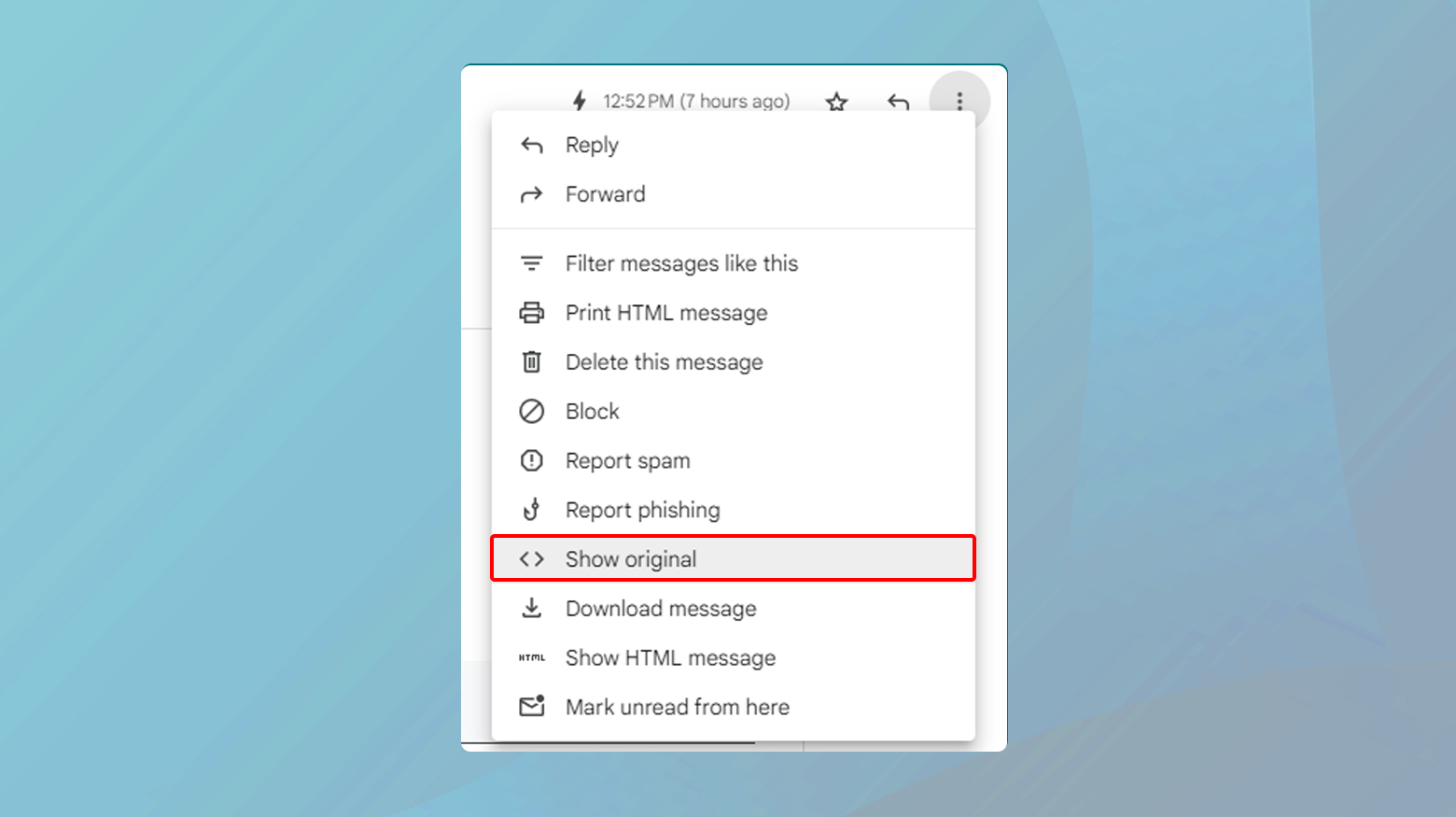
- 이메일을 열고 오른쪽 상단에 있는 '답장' 버튼 옆에 있는 세 개의 수직 점을 클릭하세요.
- 드롭다운 메뉴에서원본 표시를 선택합니다 .이 작업을 수행하면 DMARC 통과 또는 실패 상태를 포함하여 이메일의 원본 데이터를 표시하는 새 창이 열립니다.
- 인증 결과 섹션을 찾으세요 .
DMARC=pass 라는 줄은 DMARC 확인이 성공했음을 나타내는 반면, DMARC=fail은이메일이 올바르게 인증되지 않았음을 의미합니다.
아웃룩 사용자
- 이메일을 열고 오른쪽 상단에 있는메시지 세부정보 보기를 클릭하세요.
- 메시지 세부정보 하단까지 스크롤하여 인증 결과를 찾고 DMARC 실패 메시지를 확인하세요.
DMARC 분석 및 보고 도구 사용
특히 대량의 이메일을 처리할 때 더욱 효율적인 접근 방식을 원하면 DMARC 분석 및 보고 도구를 사용하는 것이 좋습니다. 이러한 도구를 사용하면 이메일에서 DMARC 오류를 확인하는 프로세스를 단순화할 수 있습니다.
Google 관리 콘솔 도구 상자 메시지 헤더 도구
이 무료 도구를 사용 하면 SPF, DKIM 및 DMARC를 포함한 이메일 헤더의 인증 결과를 분석할 수 있습니다. 이메일 헤더를 복사하여 도구에 붙여넣으면 이메일이 DMARC 검사를 통과했는지 실패했는지 표시됩니다.
이메일 서비스의 DMARC 보고서 분석
많은 이메일 서비스는 DMARC 보고서 분석을 제공합니다. 이러한 보고서는 이메일이 DMARC 검사에 실패할 때 생성되며 보낸 사람, 받는 사람, 실패 이유 등의 세부 정보를 제공합니다. 이 정보는 배송 문제를 해결하는 데 매우 중요합니다. 이러한 보고서를 받으려면 DNS 설정에 특정 TXT 레코드를 추가해야 합니다. 이는 이메일 서버가 지정된 받은 편지함에 실패 보고서를 보내도록 지시합니다.
이러한 DNS 레코드 설정 및 DMARC 실패 보고서 액세스에 대한 자세한 지침은 이메일 서비스 제공업체에 문의하세요. ActiveCampaign과 같은 일부 제공업체는 이 프로세스를 지원하기 위해 DMARC DNS 확인 도구를 제공합니다. 올바른 레코드를 추가하면 실패 보고서를 받기 시작하여 배달 가능성 문제를 보다 효과적으로 해결하고 수정할 수 있습니다.
DMARC 실패 오류 수정
DMARC 실패 오류를 해결하려면 근본 원인을 식별하고 수정하기 위한 다단계 접근 방식이 필요합니다.
SPF, DKIM 및 DMARC 레코드 설정
이러한 프로토콜을 올바르게 구현하면 이메일이 무서운 스팸 폴더로 추방되는 대신 의도한 받은 편지함에 도착할 가능성을 크게 높일 수 있습니다. DMARC 실패 오류를 수정하고 이메일이 도메인을 정확하게 나타내는지 확인하는 단계를 자세히 살펴보겠습니다.
DMARC 이전에 SPF 및 DKIM의 중요성 이해
SPF(Sender Policy Framework) 및 DKIM(DomainKeys Identified Mail)은 DMARC(Domain-based Message Authentication, Reporting, and Conformance)의 기반을 마련하는 기본 단계입니다. SPF와 DKIM이 없으면 DMARC를 설정하는 것은 기초를 먼저 놓지 않고 집을 짓는 것과 같습니다.
SPF는 발신자의 IP 주소를 인증하여 도메인이 자신을 대신하여 이메일을 보낼 수 있는 이메일 서버를 지정할 수 있도록 합니다.
DKIM은 이메일에 디지털 서명을 추가하여 전송 중에 콘텐츠가 변경되지 않도록 합니다.암호화 인증을 통해 메시지와 관련된 도메인 이름 ID를 검증하는 방법을 제공합니다.
SPF 및 DKIM 설정에 대한 단계별 가이드
SPF 레코드 추가 : SPF TXT 레코드는 도메인에서 이메일을 보내도록 승인된 서버를 나열하는 데 중요합니다.SPF 레코드를 추가하려면 DNS 설정을 찾아 다음 값을 사용하여 새 TXT 레코드를 만듭니다.
v=spf1 include:_spf.google.com ~all이 줄은 기본적으로 귀하의 도메인에서 보낸 이메일이_spf.google.com 에서 인식되는 서버에서 전송된 경우 유효하다는 사실을 알리고 , 다른 소스에서 보낸 이메일의 경우 소프트 페일( ~all)을 적용합니다.
DKIM 레코드 추가 : DKIM의 경우 공개/개인 키 쌍을 생성해야 합니다.귀하의 이메일 서비스 제공업체가 이를 용이하게 하는 경우가 많습니다. 공개 키가 있으면 DNS 설정에서 일반적으로 이름이 다음과 같은 새TXT 레코드를 만듭니다.
yourselector._domainkey.yourdomain.com여기서 yourselector 는 키의 특정 식별자이고 yourdomain.com은 실제 도메인 이름입니다. 이 TXT 레코드의 값은 다음 형식을 따라야 합니다.
v=DKIM1; k=rsa; p=[공개 키]
DMARC 설정
SPF 및 DKIM이 올바르게 설정되었는지 확인한 후 DMARC 레코드를 추가할 준비가 된 것입니다. 이 TXT 레코드를 사용하면 이메일 수신자가 SPF 또는 DKIM 인증을 통과하지 못한 이메일을 처리하는 방법을 지정하고 해당 이메일의 격리 또는 거부에 대한 지침을 제공하며 이러한 사고에 대한 보고서를 보낼 위치를 지정할 수 있습니다.
DMARC 레코드 추가 중
DNS 설정에서_dmarc.yourdomain.com 이라는 이름으로 새 TXT 레코드를 만듭니다 .
값에는 다음과 같이 입력하십시오.
v=DMARC1; p=거부; sp=검역소; rua=mailto:[이메일 보호됨]
yourdomain.com을 실제 도메인으로 바꾸세요 .
이 구성은 이메일 서버에 다음을 지시합니다.
- DMARC 확인에 실패한 이메일 거부
- 의심스러운 사람을 격리하다
- 보고서를 [이메일 보호됨] 으로 보내세요 .
10명의 웹 사용자를 위한 특별 참고 사항
10Web을 사용하는 경우 10Web 대시보드를 통해 이러한 기록을 직접 관리할 수 있습니다. 10Web의 인터페이스는 DNS 레코드 추가 및 편집 프로세스를 단순화하여 이메일 설정이 견고한지 사용자 친화적으로 만듭니다.

10Web에서 DNS 레코드에 액세스하려면:
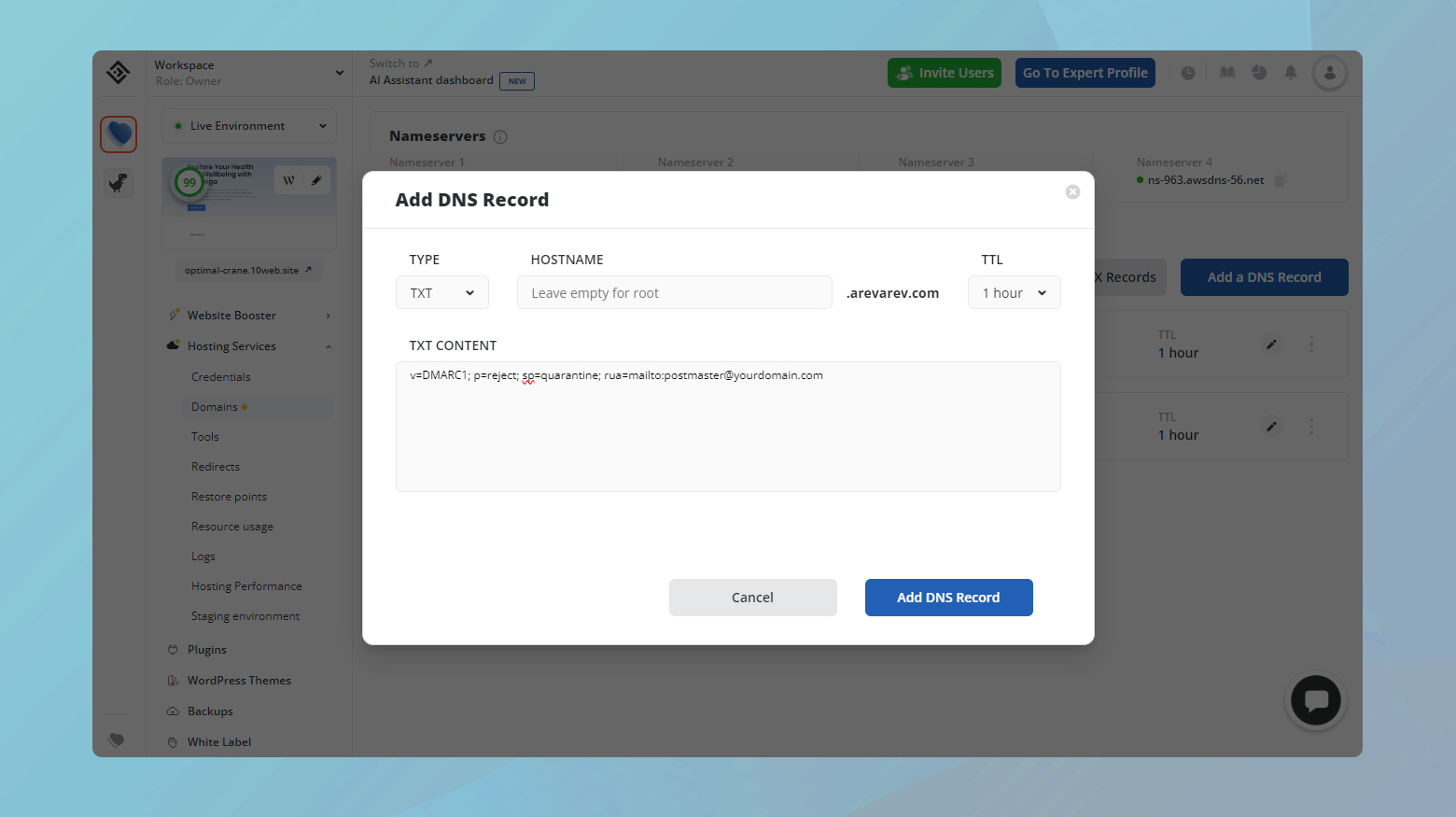
- 10Web 계정에 로그인하세요.
- DNS 레코드를 관리하려는 웹사이트를 클릭하세요.
- 호스팅 서비스 > 도메인으로 이동합니다.
- SPF, DKIM 및 DMARK TXT 레코드를 추가하려는 도메인에 대해 DNS 관리를 클릭합니다 .
- 그런 다음 DNS 레코드 추가를 클릭합니다 .
DMARC 정책 조정
DMARC 정책을 "없음"으로 설정하면 DMARC 검사에 실패한 이메일이 수신자의 받은 편지함으로 계속 배달되도록 허용할 수 있습니다. 이러한 이동은 이메일 전달 가능성에 즉각적인 영향을 주지 않고 문제를 해결하고 식별하는 데 특히 유용할 수 있습니다.
DMARC 정책을 "없음"으로 수정
DMARC 정책을 "없음"으로 변경하려면 DNS 설정을 새 TXT 레코드로 업데이트해야 합니다. 이 레코드는 DMARC 인증에 실패한 도메인의 이메일을 처리하는 방법을 이메일 서버에 지시합니다. 조정하는 방법은 다음과 같습니다.
도메인의 DNS 설정을 관리하는 제어판에 로그인하세요. 이는 호스팅 공급자, 도메인 등록 기관 또는 타사 DNS 서비스를 통해 이루어질 수 있습니다.
기존 DMARC 레코드( _dmarc.yourdomain.com 으로 식별됨)를 찾습니다 .존재하는 경우 편집합니다. 그렇지 않은 경우 다음 값을 사용하여 새 TXT 레코드를 추가합니다.
DMARC: "v=DMARC1; p=없음; sp=격리; rua=mailto:[이메일 보호됨]”yourdomain.com을 실제 도메인 이름으로 바꾸세요 .이 레코드는 DMARC 정책을 "없음"으로 설정합니다. 즉, DMARC에 실패한 이메일은 계속 전달되지만 하위 도메인에 대한 격리를 권고하고 DMARC 실패에 대한 보고서를 받을 이메일 주소를 지정합니다.
레코드를 업데이트한 후 변경 사항을 저장합니다. DNS 업데이트가 인터넷 전체에 전파되는 데 시간이 걸릴 수 있다는 점을 기억하세요.
"없음" 정책 사용 시 고려 사항
DMARC 정책을 "없음"으로 설정하면 이메일이 완전히 거부되거나 격리될 위험 없이 전달 가능성 문제를 식별하는 데 도움이 될 수 있지만 다음과 같은 보안 장단점을 인식하는 것이 중요합니다.
임시 조치 : "없음" 정책은 장기적인 해결책이 아닌 임시 문제 해결 도구로 보아야 합니다.인증에 실패한 이메일에 대해 어떠한 조치도 시행하지 않으므로 남용의 여지가 있을 수 있습니다.
모니터링 및 조정 : 이 기간을 사용하여 이메일 전달을 면밀히 모니터링하고 근본적인 문제를 식별하십시오.필요한 조정을 완료하고 이메일 인증 설정에 확신이 들면 '격리' 또는 '거부'와 같은 보다 안전한 정책으로 전환하는 것을 고려해 보세요.
보안 영향 : "없음" 정책은 도메인을 사용한 스푸핑이나 피싱 시도를 거의 막지 못한다는 점을 이해하세요.따라서 배달 가능성 문제를 해결한 후 더 엄격한 정책으로 전환하는 것은 도메인의 평판과 수신자의 보안을 보호하는 데 중요합니다.
제3자 서비스 제공업체를 통한 이메일 마케팅을 위해 도메인 인증
이메일 마케팅의 세계에 뛰어들거나 거래 이메일을 보낼 때 Mailchimp와 같은 타사 서비스 제공업체를 사용하면 프로세스를 간소화하고 기능을 향상시킬 수 있습니다. 그러나 이메일의 무결성과 전달 가능성을 유지하려면 서비스 제공업체를 통해 도메인을 인증하는 것이 중요합니다. 이 프로세스에는 선택한 공급자가 도메인을 대신하여 이메일을 보낼 수 있도록 승인하기 위해 DNS 레코드를 편집하는 작업이 포함됩니다. 이 설정을 올바르게 수행하는 단계를 살펴보겠습니다.
도메인 소유권 확인
이 여정의 첫 번째 단계는 이메일을 보내려는 도메인을 소유하고 있는지 확인하는 것입니다. 일반적으로 도메인 등록 기관이나 호스팅 공급자를 통해 도메인의 DNS 설정을 제어할 수 있어야 합니다.
도메인의 DNS 설정에 액세스
DNS 레코드를 편집하려면 도메인 등록 기관의 제어판에 액세스해야 합니다. 이는 제공업체에 따라 다를 수 있지만 cPanel, Plesk 또는 호스팅 회사에서 제공하는 사용자 정의 대시보드(예: 10Web 사용자를 위한 10Web 대시보드)에서 흔히 볼 수 있습니다. 일반적인 용어로 DNS 레코드를 찾고 편집하는 방법은 다음과 같습니다.
- 도메인 등록기관의 제어판에 로그인합니다.
- 도메인의 DNS 설정을 관리할 수 있는 섹션으로 이동합니다.
- 여기에서 이메일 서비스 제공업체가 제공한 레코드를 추가할 수 있습니다.
주로 CNAME 레코드를 추가하게 됩니다. 이러한 기록은 도메인 소유권을 확인하고 이메일 서비스 제공업체가 도메인의 승인된 발신자로 인식되도록 하는 데 중요합니다.
이메일 서비스 제공업체에 대한 CNAME 레코드 추가
DNS 설정에 액세스한 후 다음 단계는 이메일 서비스 공급자가 제공한 특정 CNAME 레코드를 추가하는 것입니다. 각 제공자는 귀하에게 추가할 고유한 기록 세트를 제공합니다. 이 프로세스에 대한 일반화된 접근 방식은 다음과 같습니다.
- 이메일 서비스 제공업체로부터 CNAME 레코드 정보를 얻으세요.
- 도메인의 DNS 관리 영역에서 새 CNAME 레코드를 만듭니다.
- 이메일 서비스 제공업체에서 제공한 값을 복사하여 붙여넣으세요.
- 필요한 CNAME 레코드를 추가한 후 변경 사항을 저장합니다.
DNS 변경 사항이 인터넷 전체에 적용되는 데 시간이 걸릴 수 있으므로 새 설정이 적용되기까지 시간이 조금 걸릴 수 있습니다.
정확한 기록과 단계는 이메일 서비스 제공업체에 따라 조금씩 다를 수 있으므로 해당 제공업체의 특정 지침을 면밀히 따르는 것이 중요합니다. 도메인의 DNS 레코드를 올바르게 설정하는 데 필요한 모든 세부 정보를 제공합니다.
이메일 전달성을 향상하는 다양한 방법
이메일 전달의 세계는 복잡하지만 올바른 전략을 사용하면 받은 편지함에 도달할 가능성을 크게 높일 수 있습니다.
평판이 좋은 이메일 서비스 제공업체를 선택하세요
이메일이 의도한 목적지에 도달하도록 보장하는 첫 번째 단계는 신뢰할 수 있고 안전한 이메일 제공업체를 이용하는 것입니다. 평판이 좋은 제공업체는 블랙리스트에 오르거나 스팸으로 표시될 가능성이 적기 때문에 이러한 선택은 상당한 차이를 가져올 수 있습니다. Mailchimp, SendGrid 및 Constant Contact와 같은 제공업체는 고객에게 높은 전달률을 보장하기 위해 ISP(인터넷 서비스 제공업체)와의 강력한 인프라 및 관계를 구축했습니다.
깨끗한 이메일 목록 유지하기
종종 간과되지만 이메일 마케팅 성공의 중요한 측면은 이메일 목록의 청결성입니다. 비활성 구독자와 잘못된 이메일 주소를 정기적으로 삭제하면 참여율은 물론 발신자 평판도 크게 향상될 수 있습니다. 이 프로세스를 자동화하고 특정 기간 동안 이메일을 사용하지 않은 구독자를 식별하고 제거하는 데 도움이 되는 도구 및 서비스를 사용할 수 있습니다.
신중한 제목 작성
이메일의 운명을 결정하는 제목줄의 영향력은 과소평가될 수 없습니다. 특정 단어와 문구는 스팸과 너무 자주 연관되어 이메일 내용이 합법적이더라도 필터를 작동시킵니다. 지나치게 판매적인 언어(“지금 구매하세요!”, “무료!”, “보증”), 과도한 대문자 사용 및 여러 개의 느낌표를 피하세요. 대신, 관련성이 있고 개인적이며 수신자에게 명확한 가치를 제공하는 제목을 선택하세요.
보낸 사람 이름과 주소의 일관성
"보낸 사람" 이름과 주소의 일관성은 브랜드 인지도 구축에 도움이 될 뿐만 아니라 이메일 제공자와 수신자 모두에게 귀하의 이메일이 합법적이라는 점을 확신시켜 줍니다. 이러한 요소를 자주 전환하면 수신자가 혼란스러워지고 스팸 필터가 실행될 수 있습니다. 귀하의 비즈니스를 명확하게 나타내는 이름과 주소를 결정하고 이메일 캠페인 전반에 걸쳐 이를 고수하십시오.
수신자와 직접 소통
특정 수신자에게 전송된 이메일에 DMARC 오류나 스팸 문제가 발생하는 경우 직접적인 접근 방식이 때로는 최선의 솔루션이 될 수 있습니다. 구독자가 귀하의 이메일 주소를 연락처 또는 허용 목록에 추가하도록 권장하십시오. 이는 귀하의 웹사이트, 최초 가입 확인 이메일 또는 소셜 미디어 채널을 통해 전달될 수 있습니다. 구독자에게 허용 목록을 직접 요청하면 스팸 필터를 피하는 데 도움이 될 뿐만 아니라 이메일의 가치를 강조하는 방식으로 청중의 참여를 유도할 수 있습니다.
결론
이 블로그에서는 SPF, DKIM 및 DMARC 레코드 설정에 중점을 두고 이메일 전달성을 개선하기 위한 솔루션을 살펴보았습니다. 타사 이메일 서비스 제공업체를 통해 도메인을 인증하는 방법에 대해 논의하고 이메일이 스팸으로 표시되는 것을 방지하기 위한 추가 전략을 다루었습니다. 대화의 일부에서는 이메일 수신에 영향을 주지 않고 전달 가능성 문제를 해결하고 식별하기 위한 임시 조치로 DMARC 정책을 "없음"으로 조정하는 것이 강조되었으며, 장기적인 이메일 보안 및 무결성을 위해 보다 안전한 정책으로 전환하는 것이 중요하다는 점을 강조했습니다.
AI로 WordPress 웹사이트 생성 속도를 높이세요
10Web AI Website Builder를 사용하면 비즈니스 요구 사항에 맞는 맞춤형 WordPress 웹 사이트를 10배 더 빠르게 만들 수 있습니다.
